- Blog
- Filezilla: qué es y cómo configurarlo
Filezilla: qué es y cómo configurarlo
Si necesitas un software para hacer FTP no te quepa duda que Filezilla es tu mejor opción, ya que ofrece todas las funcionalidades que necesitas, con la debida seguridad y además de todo, es gratuito. En este post, te explicamos en qué consiste, sus ventajas y cómo usarlo.
¿Qué es Filezilla?
Filezilla es un software para la transferencia de archivos mediante el protocolo FTP (File Transfer Protocol). Su principal ventaja frente a otras alternativas del mercado es que es Open Source y gratuito para cualquier uso que le quieras dar.
Dentro de la denominación Filezilla se encuentran dos programas distintos, un cliente de FTP y un servidor de FTP. El cliente de FTP nos sirve para conectar con servidores de FTP para transferir archivos, mientras que el servidor permite que otros clientes se conecten a nuestro espacio de almacenamiento.
En este post nos referiremos principalmente al cliente de FTP, que es el software más popular y el que necesitaremos para poder instalarlo en nuestro ordenador personal y hacer las funciones habituales de este tipo de programas.
Usos comunes de FileZilla en desarrollo web y hosting
Los usos habituales de un cliente de FTP pueden ser diversos. Estas son las opciones de uso principales con las que podremos sacar partido a Filezilla.
Subida de archivos al servidor de un sitio web
El uso principal consiste en subir archivos a un servidor remoto que funciona también como servidor web. Cuando contratamos un espacio de hosting tenemos que enviar al servidor todos los archivos que componen nuestra web, es decir, las páginas HTML, imágenes, códigos CSS y Javascript, etc.
Existen algunas maneras de subir esos archivos pero lo habitual y más seguro es que la empresa de alojamiento nos proporcione un servidor de FTP, para poder enviar los archivos mediante este protocolo.
Edición remota de archivos directamente desde el cliente
Además de subir los archivos tal cual, algunos editores de código son capaces de usar pasarelas de edición remota de los ficheros. Esto quiere decir que podemos configurar nuestra cuenta de FTP en el editor y éste puede abrir los archivos como si estuvieran en local, permitiendo la edición del código y el guardado del archivo en el servidor remoto.
Esta opción hace muy cómoda la creación y el mantenimiento del contenido de la página, aunque no siempre es la más fiable, ya que si nos equivocamos estaremos editando la página remota, lo que puede afectar directamente a los usuarios que la están visitando.
Copias de seguridad manuales de contenido web
Podemos usar FTP también para crear copias de seguridad y enviarlas a otros servidores remotos, lo que está muy bien porque los backups nunca deberían quedarse en el mismo ordenador que estamos respaldando.
Gestión de archivos en entornos de staging o pruebas
También podemos usar FTP para enviar archivos a los servidores de staging, que son aquellos donde podemos probar una web en un entorno similar al de producción, de modo que el cliente final o los encargados de asegurar la calidad del software, lo puedan probar remotamente.
Características principales de FileZilla
Como hemos dicho, el cliente de FTP Filezilla es la mejor alternativa para trabajar por FTP, pero ¿Cuáles son las características que nos hacen afirmar esto?
Interfaz intuitiva y capacidad de arrastrar y soltar archivos
Primero que todo, su interfaz es muy intuitiva. No dista mucho de cualquier otra interfaz habitual en los programas de FTP: dos paneles que nos permiten ver los archivos que tenemos en local y en el servidor remoto, con la posibilidad de arrastrar y soltar archivos de un panel a otro, para facilitar las descargas o subidas.
Además de arrastrar los archivos de un panel a otro podemos subir y descargar los ficheros también arrastrando y soltando en una ventana del explorador de archivos o finder.
Conexiones rápidas y administración de sitios
Con Filezilla podemos hacer conexiones rápidas indicando en unos campos los datos de nuestro servidor remoto, al que queremos conectar. Pero además dispone de un gestor de sitios de FTP mediante el cual podemos almacenar los servidores con los que solemos trabajar, algo muy útil cuando tenemos que administrar varios sitios con frecuencia, ya que podremos guardar las opciones de configuración de estos sitios de una manera cómoda.
Compatibilidad con múltiples protocolos y sistemas operativos
No habíamos comentado todavía otra de las ventajas de Filezilla y es que se trata de un sistema multiplataforma, con versiones disponibles para todos los sistemas operativos populares: Windows, Linux y MacOS.
Además, también puede usar diversas variantes de los protocolos de transferencia de archivos, con lo que su compatibilidad también es muy versátil en lo que respecta a conexiones con servidores.
Seguridad mediante cifrado SFTP y gestión de contraseñas
Otra característica importante es el soporte al protocolo SFTP que nos permite mejorar la seguridad en la transferencia de archivos, con cifrado de datos, para que no puedan interceptarse los contenidos transferidos.
FileZilla ofrece conexiones seguras mediante SFTP (que es un protocolo basado en SSH), pero además con FTPS (que es el propio protocolo FTP, pero sobre SSL/TLS). Ambas alternativas de protocolos permiten proteger los datos durante la transmisión gracias al cifrado de las conexiones.
Además, tiene también una funcionalidad para proteger las contraseñas que almacenamos en el propio programa, para que no tengamos que introducirlas en cada sesión, pero que a la vez estén seguras para que otros no las puedan conocer ni utilizar.
Cómo descargar e instalar FileZilla paso a paso
Si quieres usar Filezilla simplemente tienes que descargar el programa e instalarlo en tu ordenador. Te explicamos los pasos a seguir para conseguirlo.
Descargar la versión adecuada desde el sitio oficial
El primer paso es descargar el programa desde la web de Filezilla. Allí encontrarás dos alternativas de descarga Filezilla Client y Filezilla Server. El enlace que te interesa es el marcado como «client».
Es muy importante que descargues Filezilla desde su sitio oficial de downloads, para asegurarte de usar siempre la versión más moderna y evitar que otros distribuidores del software puedan haber manipulado el programa, agregando publicidad o caballos de troya.
Si al descargar te sale una lista de opciones como esta:
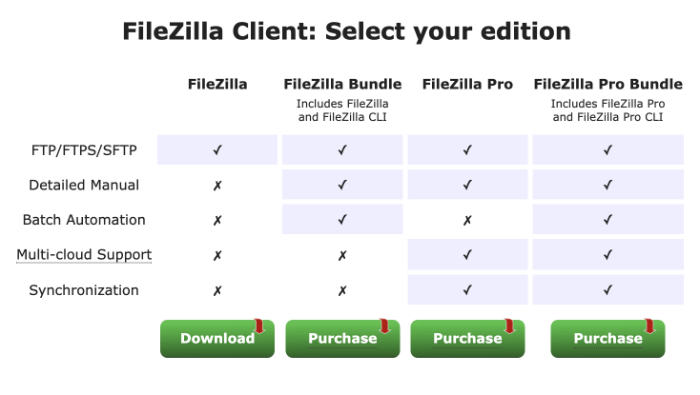
La que tienes que escoger es la primera, que es la gratuita y la que necesitas para hacer tus transferencias por FTP.
Proceso de instalación según el sistema operativo
El proceso de instalación es el mismo que conoces de otros programas en tu sistema operativo. No hay nada especialmente distinto.
- Windows: Descargas el programa de instalación y lo ejecutas, para acceder al asistente de instalación que te guiará paso por paso.
- MacOS: Aquí lo importante es seleccionar la versión de Filezilla adecuada para el procesador que use tu Mac, ya sea Intel o Apple Silicon. Luego la instalación la realizas igual que cualquier software de Mac, arrastrando el programa a la carpeta de aplicaciones.
- Linux: Si estás en Linux sabrás cómo instalar Filezilla en tu ordenador sin lugar a dudas. Solo como recomendación decir que la mejor opción es instalarlo a través de los repositorios de software de tu distribución.
Recomendaciones tras la instalación inicial
Una vez instalado nuestra recomendación es que te asegures de mantener el software al día, instalando todas las actualizaciones que vayan saliendo, ya que es un programa sensible por el tipo de uso que vas a realizar con él y te interesa estar protegido ante cualquier problema de seguridad que pueda conocerse. Al final del post encontrarás otros consejos útiles.
Cómo configurar FileZilla correctamente
Una vez hayas instalado Filezilla lo tendrás que configurar para poder acceder a los servidores de FTP con los que necesites trabajar. El proceso es muy sencillo y similar en la mayoría de los casos, sea cual sea tu sistema operativo.
Datos necesarios para la conexión FTP o SFTP
Lo primero es hacerte con los datos de tu servidor de FTP o SFTP:
- Si estás usando Filezilla para publicar los archivos de un sitio web los datos de conexión de los tendrá que proporcionar la empresa de hosting con la que estés trabajando.
- Si te estás conectando con otro servidor, por ejemplo para subir copias de seguridad, los datos de conexión los tendrá que proporcionar el administrador de ese servidor.
En todo caso siempre serán los siguientes, tanto si quieres conectar por FTP como por SFTP, que es mucho más recomendable por aportar la seguridad del cifrado en las transferencias.
- Servidor/Host: Es la dirección IP o dominio del servidor con el que quieres conectar. Puede ser algo como ftp.example.com.
- Puerto: Es el puerto de conexión. Si no te dicen nada ten en cuenta que de manera predeterminada es el 21. SFTP suele usar el puerto 22.
- Usuario y contraseña: Las credenciales de acceso a tu cuenta de FTP, que te tiene que proporcionar la empresa del servidor.
Añadir un nuevo sitio en el Gestor de sitios
Lo ideal es que añadas los datos de conexión en el gestor de sitios de Filezilla, creando una nueva conexión, de modo que no tengas que introducirlos una y otra vez en cada ocasión que te conectes.
Para ello, puedes abrir el gestor de sitios desde el icono que hay arriba a la izquierda. Aparecerá una ventana como la que ves en la siguiente imagen:
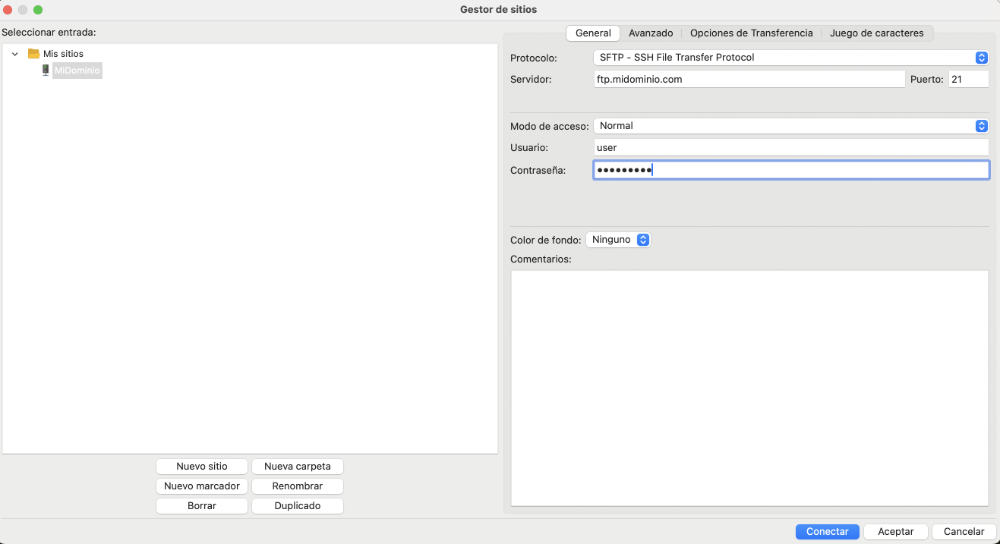
Allí puedes crear un nuevo sitio y luego en el panel de la derecha colocar todos los datos de conexión, que son los que hemos mencionado anteriormente y que te debe proporcionar la empresa del servidor de FTP al que pretendes conectar.
Verificación de conexión y solución de errores comunes
Una vez tengas creado el sitio puedes pulsar el botón «Conectar». Entonces Filezilla te preguntará si quieres que se active su sistema de protección de claves.
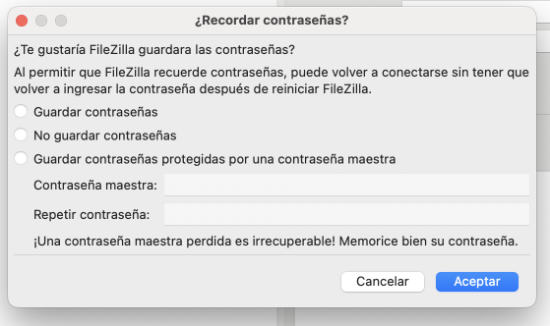
Si deseas que Filezilla te recuerde las claves, para que no tengas que introducirlas cada vez, no es mala idea configurar una contraseña maestra, de modo que puedas protegerlas frente a usos no autorizados.
Una vez configurado el nivel de seguridad de tus claves se realizará la conexión con el servidor de FTP. Si ha ido todo bien verás ya los paneles de archivos que tienes en local y en remoto y podrás comenzar a realizar transferencias arrastrando y soltando de un panel a otro.
Si hubo algún problema aparecerá un texto descriptivo del error en el panel de logs, en la parte de arriba. Los errores aparecerán en color rojo y en español, así que serán muy fáciles de identificar, ya sea que te hayas equivocado de servidor, al escribir la contraseña o que el servidor no responda, por poner varios ejemplos.
Consejos de seguridad y uso responsable
El protocolo de transferencia de archivos es un servicio delicado ya que da soporte a operativas en las que tenemos que respetar la confidencialidad de los datos, la integridad de los contenidos que subimos y el uso responsable del servicio. Algunos consejos importantes son los siguientes:
- Siempre que puedas usar conexiones SFTP o FTPS, que te ofrecen un grado de seguridad superior gracias al cifrado.
- Protege tus contraseñas con una clave maestra.
- Si estás en equipos de uso público asegúrate de no almacenar contraseñas.
- Mantén el programa siempre actualizado instalando las versiones nuevas de FileZilla, ya que a menudo se corrigen vulnerabilidades de seguridad.